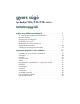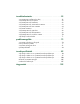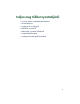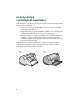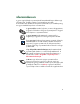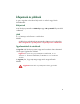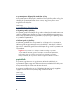gyors súgó hp deskjet 948c/940c/920c series tartalomjegyzék tudjon meg többet nyontatójáról . . . . . . . . . . . . . . . . . . . 1 az ön hp deskjet nyomtatójának bemutatása információkeresés . . . . . . . . . . . . . . . . . . . megjegyzések és védjegyek . . . . . . . . . . . . kifejezések és jelölések . . . . . . . . . . . . . . . . tájékoztatás a nyomtató jellemzõirõl . . . . . . a papírtálcák használata . . . . . . . . . . . . . . a taskagent (munkaügynök) használata . . . . . . . . . . . . . . . . .
termékkarbantartás . . . . . . . . . . . . . . . . . . . . . . . . . . . 55 a a a a a a a a a a nyomtatópatron állapotjelzõ fény . . . . . nyomtatópatronok kicserélése . . . . . . . nyomtatópatronok beállítása . . . . . . . . nyomtatópatronok automatikus tisztítása nyomtatópatronok kézi tisztítása . . . . . nyomtató tisztítása . . . . . . . . . . . . . . . nyomtatópatronok újratöltése . . . . . . . . nyomtatópatronok karbantartása . . . . . nyomtatópatronok rendelési számai. . . .
tudjon meg többet nyontatójáról • az ön hp deskjet nyomtatójának bemutatása • információkeresés • megjegyzések és védjegyek • kifejezések és jelölések • tájékoztatás a nyomtató jellemzőiről • a papírtálcák használata • a taskagent (munkaügynök) használata 1
az ön hp deskjet nyomtatójának bemutatása Gratulálunk! Ön egy HP Deskjet nyomtató tulajdonosává vált, melyet számos érdekes funkcióval láttunk el: • Kiváló fotó minőség a HP PhotoREt III és ColorSmart III nyomtatási technológia segítségével • Nagy felbontású nyomtatás a 2400 x 1200 dpi színes fénykép mód és a 600 x 600 dpi fekete szöveges mód segítségével • Akár percenkénti 12 oldalas nyomtatási sebesség fekete szövegek esetében és akár percenkénti 10 oldalas nyomtatási sebesség normál szövegek és színes gr
információkeresés a gyors súgó HP deskjet nyomtatójának használatával kapcsolatban nyújt információkat. További segítséget a nyomtatóhoz járó többi dokumentációban találhat. A következő listából kiderül, hol találhatja meg az egyes témákkal kapcsolatos információkat. A gyors indulás üzembe helyezési poszter-t elmagyarázza, hogyan kell elkezdenie dolgozni nyomtatójával és hogyan kell telepítenie a nyomtatószoftvert.
megjegyzések és védjegyek a hewlett-packard company megjegyzései A jelen dokumentumban foglalt tudnivalók előzetes bejelentés nélkül megváltoztathatók. A Hewlett-Packard (HP) cég ezzel az anyaggal kapcsolatban semmiféle garanciát nem vállal. Ebbe beleszámítanak az forgalmazhatósággal, valamint az adott rendeltetésre való alkalmazhatósággal kapcsolatos vonatkoztatott garanciák, de nem korlátozódik csak ezekre.
kifejezések és jelölések A gyors súgó-ban a következő kifejezések és szóbeli megjelölések használandók. kifejezések A HP Deskjet nyomtatókra a HP Deskjet vagy a HP nyomtatók kifejezésekkel utalhatunk. jelek A > jel mutatja, mit kell tennie a szoftverben. Például: A HP Deskjet eszközkészlet megnyitásához kattintson a következőkre: Start > Programok > hp deskjet series > hp deskjet series eszközkészlet.
ikonok A Megjegyzés ikon jelzi, hogy további információk is elérhetők. Például: A lehető legjobb eredmények elérése érdekében használjon HP termékeket. Az Egér ikon jelzi, hogy további információkat jeleníthet meg a Mi ez? súgófunkció segítségével. Ha bármely fül opcióiról további információkat szeretne megtudni, a Mi ez? párbeszédpanel megjelenítéséhez kattinson rá az egér jobb gombjával a kívánt opcióra.
tájékoztatás a nyomtató jellemzőiről gombok és jelzőfények A HP Deskjet nyomtató gombokkal be- és kikapcsolhatja a nyomtatót, megszakíthat egy nyomtatási feladatot vagy folytathatja a nyomtatást. A jelzőfények vizuális információt adnak a nyomtató állapotáról. 1. A mégse gomb 2. A nyomtatópatron állapotjelző fény és szimbólum 3. A folytatás jelzőfény és gomb 4. A hálózati jelzőfény és gomb a mégse gomb Ennek a gombnak a megnyomásával megszakíthatja a pillanatnyi nyomtatási feladatot.
a nyomtatópatron állapotjelző szimbólum és fény A Nyomtatópatron Állapotjelző szimbólum feletti jelzőfény akkor villog, ha valamelyik nyomtatópatronban kevés a tinta, vagy ha a patron nincs megfelelően behelyezve. Lásd még: a nyomtatópatron állapotjelző fény a folytatás gomb és jelzőfény A Folytatás gomb feletti lámpa villog, amikor valamilyen beavatkozásra van szükség, például papír betöltésére vagy a papírelakadás megszüntetésére.
kétoldalas nyomtatás A nyomtató rendelkezik az ún. kézi kétoldalas nyomtatás funkcióval, így ön a lap mindkét oldalára nyomtathat. Opcionálisan beszerezhető a HP Two-Sided Printing Accessory (HP kétoldalas nyomtatóegység), amely lehetővé teszi az automatikus kétoldalas nyomtatást a 948c és a 940c series nyomtatókon.
a papírtálcák használata Bemeneti tálca A bemeneti tálca tárolja a nyomtatandó papírt vagy más médiát. 1. Kimeneti tálca 2. Bemeneti tálca betolva A papír vagy más média betöltéséhez húzza ki az Bemeneti tálcát. Hagyja kint az Bemeneti tálcát, amikor legal méretű papírra nyomtat. 1.
A papírterelők ki-, és becsúsztatásának segítségével különféle méretű médiákra nyomtathat. 1. szélességi papírterelő 2. az Bemeneti tálca ki van húzva 3. hosszanti papírterelő kimeneti tálca A különböző nyomtatási szükségletektől függően a kimeneti tálca pozíciója megváltoztatható. Kimeneti tálca fel – Helyezze a tálcát a felső pozícióba, hogy könnyebben tölthesse be a papírt az adagolótálcába. Szalagcímek nyomtatásakor a kimeneti tálcának a felső pozícióban kell maradnia. 1.
Kimeneti tálca le – Hagyja a tálcát lenti pozícióban a legtöbb nyomtatási típushoz és az egyedi boríték nyomtatásához. A kimeneti tálca meghosszabbítása – (Nem áll rendelkezésre minden nyomtatótípusnál.) Amikor sok oldalat nyomtat, húzza ki a kimeneti tálca hosszabítóját. A tálcát akkor is hosszabbítsa meg, amikor vázlat üzemmódban nyomtat, hogy a papír nehogy kiessen a tálcából. Amikor a nyomtatási feladat véget ér, nyomja vissza a tálcahosszabbítót a tárolónyílásba.
felhajtható tálca Az ön nyomtatója rendelkezhet egy ún. felhajtható tálcával, amely magában foglalja mind az adagoló-, mind pedig a kimeneti tálcát. A felhajtható tálcának nyomtatás közben, vagy ha hozzá akarunk férni a nyomtatópatronokhoz, lehajtott állapotban kell lennie. 1. Felhajtható tálca fent 2.
a taskagent (munkaügynök) használata A TaskAgent (munkaügynök) lehetővé teszi a nyomtatópatronok állapotának meghatározását és olyan beállítások megváltoztatását, mint például az alapértelmezett nyomtatási minőség. A Windows tálcáján találhaja meg. 1. A TaskAgent (Munkaügynök) a nyomtatás minőségének megváltoztatása A TaskAgent (Munkaügynök) használatával gyorsan megváltoztathatja a nyomtatandó dokumentumok felbontását. 1. Kattintson a TaskAgent (Munkaügynök) ikonra a Windows tálcáján.
2. Válasszon a következő opciók közül: • Nyomtatási minőség: Vázlat, Normál vagy Legjobb • Automatikus kétoldalas nyomtatás: Ha megfelelő 3. Kattinston a az Alapértelmezett nyomtatási beállítások párbeszédablakon kívülre. Megjelenik egy párbeszédpanel, melyen az áll, hogy a nyomtató minden nyomtatás alkalmával az új beállítást fogja alkalmazni. (Ha nem szeretné újra látni ezt a párbeszédpanelt, jelölje ki a következőt: Legközelebb már nem kell megjeleníteni ezt az üzenetet.) 4.
a nyomtatópatronok figyelmeztető üzeneteinek megjelenítése A TaskAgent (Munkaügynök) színe és megjelenése megváltozik, amikor figyelmeztető üzeneteket közöl. A figyelmeztető üzenetek akkor jelennek meg, ha egy nyomtatópatronban kevés a tinta vagy helytelenül van behelyezve. • Hogyha az ikon villog és sárga kontúrja van, akkor ön nem olvasta el valamelyik figyelmeztető üzenetet.
nyomtatás papírra és más médiára • nyomtatás az ön hp deskjet nyomtatójával • sima papír • borítékok • írásvetítő fóliák • címkék • névjegykártyák, kartotéklapok, és egyéb apró médiák • fényképek • üdvözlőlapok • poszterek • szalagcímek • rávasalható matricák • kézi kétoldalas nyomtatás • egyedi papírméretek 17
nyomtatás az ön hp deskjet nyomtatójával a nyomtató jellemzői párbeszédpanel megnyitása A nyomtatót a számítógépre telepített szoftver vezérli. A nyomtatószoftver, vagy nyomtató-illesztőprogram létrehoz egy párbeszédpanelt, amely lehetővé teszi a nyomtatóval való kommunikációt. A nyomtató tulajdonságai párbeszédpanelen olyan opciókat választhat ki, mint a papír mérete és típusa, az oldal tájolása vagy a színek beállítása.
a nyomtató tulajdonságai beállításának megváltoztatása A nyomtató tulajdonságai párbeszédpanel a Beállítás, Jellemzők és a További beállítások füleinek opcióit tartalmazza. • Használja a Beállítás fület a nyomtatási minőség, a papírtípus, a papírméret és a szalagcím nyomtatásának kiválasztásához. Ezen kívül arányosan lecsökkentheti vagy megnövelheti a nyomtatandó dokumentumot, hogy ráférjen a nyomtatóba helyezett papírra.
sima papír • levél-/A4-es papír • jogi papír levél-/A4-es papír felkészülés a nyomtatásra 1. Emelje fel a Kimeneti tálcát és húzza ki az Bemeneti tálcát. 2. Csúsztassa ki mindkét papírterelőt. 3. Helyezzen egy köteg papírt az Bemeneti tálcába. 4. Hogyha a nyomtató rendelkezik felhajtható tálcával, helyezzen legfeljebb 100 papírlapot az Bemeneti tálcába. Hogyha a nyomtató nem rendelkezik Felhajtható tálcával, helyezzen legfeljebb 150 papírlapot az Bemeneti tálcába. 5.
nyomtatás levél- és A4-es papírra 1. Nyissa meg a nyomtatandó fájlt. A megfelelő nyomtatási opciók beállításához, az ön által használt szoftverprogramtól függően kövesse a következő módszerek egyikét: • Kattintson a következőkre: Fájl > Nyomtatás, majd válassza a Tulajdonságok-at –vagy– • Kattintson a következőkre: Fájl > Nyomtatóbeállítás, majd válassza a Tulajdonságok-at –vagy– • Kattintson a következőkre: Fájl > Nyomtatás > Beállítás, majd válassza a Tulajdonságok-at.
nyomtatási irányelvek A legtöbb sima fénymásolópapír felhasználható az ön nyomtatójához, és különösen alkalmasak a tintasugaras nyomtatóknak szánt papírok. A lehető legjobb eredmények elérése érdekében használjon HP papírokat. Ezek a papírok kifejezetten a HP tintákhoz és a HP nyomtatókhoz lettek kifejlesztve. Lásd még: nyomtatás az ön hp deskjet nyomtatójával kézi kétoldalas nyomtatás egyedi papírméretek jogi papír felkészülés a nyomtatásra 1. Emelje fel a Kimeneti tálcát és húzza ki az Bemeneti tálcát.
nyomtatás a jogi papírra 1. Nyissa meg a nyomtatandó fájlt. A megfelelő nyomtatási opciók beállításához, az ön által használt szoftverprogramtól függően kövesse a következő módszerek egyikét: • Kattintson a következőkre: Fájl > Nyomtatás, majd válassza a Tulajdonságok-at –vagy– • Kattintson a következőkre: Fájl > Nyomtatóbeállítás, majd válassza a Tulajdonságok-at –vagy– • Kattintson a következőkre: Fájl > Nyomtatás > Beállítás, majd válassza a Tulajdonságok-at.
borítékok Nyomtasson ki egyetlen borítékot az egyetlen borítéknak szánt nyílás segítségével, vagy nyomtasson több borítékot az Bemeneti tálca használatával. • egyetlen boríték kinyomtatása • több boríték kinyomtatása egyetlen boríték kinyomtatása felkészülés a nyomtatásra 1. Helyezze a borítékot—a hajtókájával balra és felfelé—az egyetlen borítéknak szánt nyílásba. 2. Csúsztassa a borítékot előre, ütközésig.
2. A megfelelő nyomtatási opciók beállításához, az ön által használt szoftverprogramtól függően kövesse a következő módszerek egyikét: • Kattintson a következőkre: Fájl > Nyomtatás, majd válassza a Tulajdonságok-at –vagy– • Kattintson a következőkre: Fájl > Nyomtatóbeállítás, majd válassza a Tulajdonságok-at –vagy– • Kattintson a következőkre: Fájl > Nyomtatás > Beállítás, majd válassza a Tulajdonságok-at.
több boríték nyomtatása felkészülés a nyomtatásra 1. Húzza ki az Bemeneti tálcát. 2. Húzza ki mind a két papírterelőt, és távolítsa el az összes papírt a tálcából. 3. Helyezzen legfeljebb 15 borítékot—a fülével balra és felfelé—a tálcába. 4. Nyomja a borítékokat előre, amíg lehet. 5. Csúsztassa a papírterelőket szorosan a borítékok széleihez, majd nyomja előre a tálcát ütközésig.
2. A megfelelő nyomtatási opciók beállításához, az ön által használt szoftverprogramtól függően kövesse a következő módszerek egyikét: • Kattintson a következőkre: Fájl > Nyomtatás, majd válassza a Tulajdonságok-at –vagy– • Kattintson a következőkre: Fájl > Nyomtatóbeállítás, majd válassza a Tulajdonságok-at –vagy– • Kattintson a következőkre: Fájl > Nyomtatás > Beállítás, majd válassza a Tulajdonságok-at.
nyomtatási irányelvek • Sohase tegyen 15-nél több borítékot az Bemeneti tálcába. • Rendezze össze a borítékok éleit mielőtt behelyezné őket. • Ne használjon csatokkal vagy ablakokkal rendelkező borítékokat. • Ne használjon olyan borítékokat, amelyek fényesek vagy dombornyomásosak, amelyek szélei vastagok, rendhagyóak vagy göndörödnek, és ráncos, szakadt vagy más módon megsérült borítékokat se használjon. A lehető legjobb eredmények elérése érdekében használjon hp termékeket.
írásvetítő fóliák felkészülés a nyomtatásra 1. Húzza ki az Bemeneti tálcát. 2. Húzza ki mind a két papírterelőt, és távolítsa el az összes papírt a tálcából. 3. Pörgesse át az írásvetítő fólia lapokat az éleiknél, hogy ne legyenek összeragadva, majd illessze őket egymáshoz. 4. Hogyha a nyomtató rendelkezik Felhajtható papírtálcával, helyezzen legfeljebb 25 írásvetítő fólia lapot a tálcába.
az írásvetítő fóliák nyomtatása 1. Nyissa meg a nyomtatandó fájlt. 2. A megfelelő nyomtatási opciók beállításához, az ön által használt szoftverprogramtól függően kövesse a következő módszerek egyikét: • Kattintson a következőkre: Fájl > Nyomtatás, majd válassza a Tulajdonságok-at –vagy– • Kattintson a következőkre: Fájl > Nyomtatóbeállítás, majd válassza a Tulajdonságok-at –vagy– • Kattintson a következőkre: Fájl > Nyomtatás > Beállítás, majd válassza a Tulajdonságok-at.
címkék felkészülés a nyomtatásra 1. Húzza ki az Bemeneti tálcát. 2. Húzza ki mind a két papírvezetőt, és távolítsa el az összes papírt a tálcából. 3. Pörgesse át a címkéket tartalmaztó lapok éleit, hogy elválassza őket egymástól, majd illessze őket egymáshoz. 4. Helyezzen legfeljebb 20 címkéket tartalmazó lapot — címkékkel lefelé — az Bemeneti tálcába. 5. Csúsztassa a papírterelőket szorosan a lapokhoz, és nyomja be a tálcát. a címkék nyomtatása 1. Nyissa meg a nyomtatandó fájlt. 2.
3. Válassza a Beállítás fület, majd a következő opciókat: • Nyomtatási minőség: Normál • Papírtípus: Sima papír • Papírméret: Levél vagy A4-es 4. Válassza a Jellemzők fület, majd válassza az alábbiakat: • Tájolás: Megfelelő tájolás • Kétoldalas nyomtatás: Nincs kiválasztva • Példányszám: Legfeljebb 20 példány 5.
névjegykártyák, kartotéklapok, és egyéb apró médiák felkészülés a nyomtatásra 1. Húzza ki az Bemeneti tálcát. 2. Emelje fel a Kimeneti tálcát a felső pozícióba. 3. Húzza ki mind a két papírterelőt, és távolítsa el az összes papírt a tálcából. 4. Igazítsa el a kártyák vagy az egyéb média éleit. 5. Ha a nyomtató rendelkezik Felhajtaható tálcával, helyezzen bele legfeljebb 30 kártyát. Ha a nyomtató nem rendelkezik Felhajtható tálcával, helyezzen az Bemeneti tálcába legfeljebb 45 kártyát. 6.
névjegykártyák, kartotéklapok és egyéb apró médiák nyomtatása 1. Nyissa meg a nyomtatandó fájlt. 2. A megfelelő nyomtatási opciók beállításához, az ön által használt szoftverprogramtól függően kövesse a következő módszerek egyikét: • Kattintson a következőkre: Fájl > Nyomtatás, majd válassza a Tulajdonságok-at –vagy– • Kattintson a következőkre: Fájl > Nyomtatóbeállítás, majd válassza a Tulajdonságok-at –vagy– • Kattintson a következőkre: Fájl > Nyomtatás > Beállítás, majd válassza a Tulajdonságok-at.
nyomtatási irányelvek • Ha a kifogyott a papír üzenet jelenik meg, ellenőrizze, hogy a kartotéklapok vagy az egyéb apró médiák helyesen vannak-e behelyezve az Bemeneti tálcába. • Hogyha a kartotéklapok vagy az egyéb apró médiák kisebbek, mint 100 x 148 mm (4 x 5,6 hüvelyk), ne használja az Bemeneti tálcát. A média betöltéséhez használja a nyomtató egyetlen borítéknak szánt nyílását, és egyszerre csak egy kártyát helyezzen bele. A lehető legjobb eredmények elérése érdekében használjon hp termékeket.
fényképek felkészülés a nyomtatásra 1. Húzza ki az Bemeneti tálcát. 2. Húzza ki mind a két papírterelőt, és távolítsa el az összes papírt a tálcából. 3. Pörgesse át a fotópapírokat az éleiknél, hogy ne legyenek összeragadva, majd illessze őket egymáshoz. 4. Helyezzen legfeljebb 20 fotópapír-lapot — a nyomtatandó oldallal lefelé — az Bemeneti tálcába. 5. Csúsztassa a papírterelőket szorosan a fotópapír széleihez, majd pedig nyomja be a tálcát. a fényképek nyomtatása 1. Nyissa meg a nyomtatandó fájlt.
2. A megfelelő nyomtatási opciók beállításához, az ön által használt szoftverprogramtól függően kövesse a következő módszerek egyikét: • Kattintson a következőkre: Fájl > Nyomtatás, majd válassza a Tulajdonságok-at –vagy– • Kattintson a következőkre: Fájl > Nyomtatóbeállítás, majd válassza a Tulajdonságok-at –vagy– • Kattintson a következőkre: Fájl > Nyomtatás > Beállítás, majd válassza a Tulajdonságok-at.
nyomtatási irányelvek • A fényképeket csak akkor lehet kinyomtatni, ha elektronikus formátumban vannak. Használhat digitális és szkennelt fényképeket egyaránt, vagy a helyi fényképészeti szaküzletben előállíttathatja nyomtatni kívánt fényképeinek elektronikus változatát. • A legjobb fotópapír nyomtatásához használja a PhotoREt beállítást.
üdvözlőlapok felkészülés a nyomtatásra 1. Húzza ki a Bemeneti tálcát. 2. Emelje fel a Kimeneti tálcát a felső pozícióba. 3. Húzza ki mind a két papírvezetőt, és távolítsa el az összes papírt a tálcából. 4. Pörgesse át a széleiknél az üdvözlőlapokat, hogy elválassza őket egymástól. 5. Igazítsa össze a lapokat a széleiknél, majd helyezzen legfeljebb 5 kártyát a tálcába. 6. Nyomja előre a lapokat ütközésig. 7. Csúsztassa a papírterelőket szorosan a lapok éleihez. 8.
2. A megfelelő nyomtatási opciók beállításához, az ön által használt szoftverprogramtól függően kövesse a következő módszerek egyikét: • Kattintson a következőkre: Fájl > Nyomtatás, majd válassza a Tulajdonságok-at –vagy– • Kattintson a következőkre: Fájl > Nyomtatóbeállítás, majd válassza a Tulajdonságok-at –vagy– • Kattintson a következőkre: Fájl > Nyomtatás > Beállítás, majd válassza a Tulajdonságok-at.
nyomtatási irányelvek • Hajtsa ki az előre hajtogatott üdvözlőlapokat, majd helyezze őket a Bemeneti tálcába. • Ha a kifogyott a papír üzenet jelenik meg, ellenőrizze, hogy az üdvözlőlapok helyesen vannak-e behelyezve az Bemeneti tálcába. • Hogyha az üdvözlőlapok kisebbek, mint 100 x 148 mm (4 x 5,6 hüvelyk), ne használja az adagolótálcát. A lapok betöltéséhez használja a nyomtató egyetlen borítéknak szánt nyílását, és egyszerre csak egy lapot helyezzen bele.
poszterek felkészülés a nyomtatásra 1. Húzza ki Bemeneti tálcát. 2. Húzza ki mind a két papírvezetőt, és távolítsa el az összes papírt a tálcából. 3. Pörgesse át az éleiknél a poszterlapokat, hogy ne legyenek összeragadva, majd illessze őket egymáshoz. 4. Helyezze be a lapokat a tálcába. 5. Csúsztassa a papírterelőket szorosan a lapokhoz, és nyomja be a tálcát. a poszterek nyomtatása 1. Nyissa meg a nyomtatandó fájlt. 2.
4. Válassza a Jellemzők fület, majd válassza az alábbiakat: • Tájolás: Megfelelő tájolás • Poszternyomtatás: Válassza ki ezt az opciót, majd pedig jelölje meg a következő lehetőségek egyikét: 2x2, 3x3 vagy 4x4 • Kétoldalas nyomtatás: Nincs kiválasztva • Példányszám: A másolatok száma 5. Hogyha szeretne opcionális beállításokat végrehajtani a színekkel, a tinta mennyiségével vagy a nyomtatás sebességével (kevés a memória üzemmód) kapcsolatban, válassza ki a További beállítások fület. 6.
szalagcímek felkészülés a nyomtatásra 1. Húzza ki az Bemeneti tálcát. 2. Húzza ki mind a két papírterelőt, és távolítsa el az összes papírt a tálcából. 3. Emelje fel a Kimeneti tálcát. 4. Válasszon ki legfeljebb 20 szalagcím lapot. Távolítson el és selejtezzen le minden perforált szalagot. 5. Helyezze a szalagcím-papírt az Bemeneti tálcába, a papír szabad élével a nyomtató felé. 6. Csúsztassa a papírterelőket szorosan a szalagcím széleihez. 7. Nyomja be az Bemeneti tálcát.
2. A megfelelő nyomtatási opciók beállításához, az ön által használt szoftverprogramtól függően kövesse a következő módszerek egyikét: • Kattintson rá a következőkre: Fájl > Nyomtatás, majd válassza a Tulajdonságok-at –vagy– • Kattintson rá a következőkre: Fájl > Nyomtatóbeállítás, majd válassza a Tulajdonságok-at –vagy– • Kattintson a következőkre: Fájl > Nyomtatás > Beállítás, majd válassza a Tulajdonságok-at.
nyomtatási irányelvek A Kibocsátási Közlemények részletesen írnak azokról a problémákról, amelyek a szalagcímek nyomtatásakor merülhetnek fel bizonyos szoftverprogramok használata esetén. A kibocsátási közlemények megjelenítéséhez kattintson a következőkre: Start > Programok > hp deskjet series > Kibocsátási Közlemények. A lehető legjobb eredmények elérése érdekében használjon hp termékeket.
rávasalható matricák felkészülés a nyomtatásra 1. Húzza ki az Bemeneti tálcát. 2. Húzza ki mind a két papírterelőt, és távolítsa el az összes papírt a tálcából. 3. Pörgesse át a rávasalható matricákat az éleiknél, hogy elválassza őket egymástól, majd illessze őket egymáshoz. 4. Helyezze be a rávasalható matrica-papírt a tálcába a nyomtatandó oldalával lefelé. 5. Csúsztassa a papírterelőket szorosan a matrica-papír éleihez és nyomja be a Bemeneti tálcát. a rávasalható matricák nyomtatása 1.
4. Válassza a Jellemzők fület, majd válassza az alábbiakat: • Tájolás: Tükörkép • Kétoldalas nyomtatás: Nincs kiválasztva • Példányszám: A nyomtatandó példányok száma 5. Hogyha szeretne opcionális beállításokat végrehajtani a tinta mennyiségével, színével, a száradási idővel vagy a nyomtatás sebességével (kevés a memória üzemmód) kapcsolatban, válassza ki a További beállítások fület. 6. Kattintson az OK-ra, hogy visszatérjen a Nyomtatás vagy a Nyomtatóbeállítás képernyőre. 7.
kézi kétoldalas nyomtatás felkészülés a nyomtatásra 1. Távolítson el minden papírt a Kimeneti tálcából. 2. Húzza ki az Bemeneti tálcát és helyezzen bele papírt. 3. Csúsztassa a papírterelőket szorosan a papír széléhez. 4. Nyomja be az Bemeneti tálcát. kézi nyomtatás 1. Nyissa meg a nyomtatandó fájlt. Győződjön meg arról, hogy a nyomtatni kívánt dokumentum legalább 2 oldal terjedelmű. 2.
4. Válassza a Jellemzők fület, majd válassza az alábbiakat: • Tájolás: a megfelelő tájolás • Kétoldalas nyomtatás: Tegyen jelet a jelölőnégyzetbe. Megjelenik a Kétoldalas nyomtatás margói párbeszédablak. a. Válassza ki a megfelelő oldaltartalom opciót, majd kattintson az OK-ra a Jellemzők képernyőre való visszatéréshez. b. Válassza a Könyv-et (a lap oldalán kötve) vagy a Tömb-öt (a lap tetején kötve). c.
9. Kattintson a Folytatás-ra, amint a papírt megfelelően betöltötte.
Tömbkötés nyomtatási irányelvek • A nyomtató automatikusan először a páratlan számú oldalakat nyomtatja. A páratlan számú oldalak nyomtatása után egy üzenet kéri, hogy töltse be ismét a papírt a páros számú oldalak nyomtatásához. • Hogyha ön beszerezte a HP Two-Sided Printing Accessory-t (HP kétoldalas nyomtatóegység), automatikusan nyomtathat a lap mindkét oldalára. Kövesse az ehhez a termékhez járó utasításokat.
egyedi papírméretek felkészülés a nyomtatásra 1. Emelje fel a Kimeneti tálcát a felső pozícióba. 2. Helyezzen papírt vagy egyéb médiát, amelyre nyomtatni szeretne az Bemeneti tálcába, a nyomtatandó oldallal lefelé. 3. Nyomja a papírt előre ütkozésig. 4. Csúsztassa a papírterelőket szorosan a médium széleihez és nyomja be az Bemeneti tálcát. 5. Engedje le a Kimeneti tálcát. az egyedi papírméret meghatározása 1. Nyissa meg a nyomtatandó fájlt.
2. A megfelelő nyomtatóbeállítások kiválasztásához, az ön által használt szoftvertől függően kövesse a következő módszerek egyikét: • Kattintson a következőkre: Fájl > Nyomtatás, majd vállassza ki a Tulajdonságok-at –vagy– • Kattintson a következőkre: Fájl > Nyomtatóbeállítás, majd vállassza ki a Tulajdonságok-at –vagy– • Kattintson a következőkre: Fájl > Nyomtatás > Beállítás, majd válassza ki a Tulajdonságok-at.
termékkarbantartás • a nyomtatópatron állapotjelző fény • a nyomtatópatronok kicserélése • a nyomtatópatronok beállítása • a nyomtatópatronok automatikus tisztítása • a nyomtatópatronok kézi tisztítása • a nyomtató tisztítása • a nyomtatópatronok újratöltése • a nyomtatópatronok karbantartása • a nyomtatópatronok rendelési számai • a hp deskjet eszközkészlet 55
a nyomtatópatron állapotjelző fény A nyomtatópatron állapotjelző fényének értelmezése A Nyomtatópatron Állapotjelző Fény villog, amikor az egyik vagy mindkét nyomtatópatronban kevés a tinta, illetve egyik vagy mindkét nyomtatópatron rosszul van behelyezve vagy rosszul működik. A fény akkor is villog, ha rossz nyomtatópatron-típust használunk. 1.
a nyomtatópatron állapotának ellenőrzése Nyissa fel a nyomtató felső fedelét, amikor a Nyomtatópatron Állapotjelző Fénye villog. A nyomtatási kazetta ágyazatán egy sárga nyíl mutatja, hogy az öt Nyomtatópatron Állapotikon közül melyik típusú problémáról van jelenleg szó. 1. gond van a háromszínű patronnal ikon 2. gond van a fekete patronnal ikon 3. a háromszínű patronban kevés a tinta ikon 4. a fekete patronban kevés a tinta ikon 5. patronok rendben ikon 6.
hibakeresés a háromszínű vagy a fekete nyomtatópatronnal kapcsolatban Ha a sárga nyíl egy nyomtatópatron problémát jelző ikonra mutat, akkor hiányzik a nyomtatópatron, helytelenül lett behelyezve, megsérült vagy nem a megfelelő nyomtatópatron ehhez a nyomtatóhoz. A probléma elhárításához hajtsa végre a következő feladatokat: • Helyezze be a megfelelő nyomtatópatront, ha az egyik hiányzik. A nyomtató működéséhez a fekete és a háromszínű nyomtatópatron egyaránt szükséges.
a nyomtatópatronok kicserélése Mielőtt megvenné az új csere-nyomtatópatront, ellenőrizze le a helyes rendelési számok-at. Hagyja a már üres nyomtatópatront a nyomtatópatron foglalatban egészen addig, míg ki nem cseréli. A nyomtatónak a működéshez mindkét nyomtatópatronra szüksége van. Vigyázat! Tartsa távol a gyerekektől mind az új, mind pedig a használt nyomtatópatronokat. A nyomtatópatron kicserélése: 1. Ellenőrizze, hogy a Kimeneti tálca alsó állásban van-e.
1. Kimeneti tálca (az alsó pozícióban) 2. nyomja meg a Hálózati gombot 3. nyissa fel a felső fedelet 4. emelje fel a patronfoglalat-zárat 5.
6. Vegye ki a csere-nyomtatópatront a csomagolásból, és óvatosan távolítsa el a védő vinilszalagot. Figyelem! Ne érintse meg a nyomtatópatron tintafúvókáit, és réz érintkezőit se. Érintésük tintahibákat, beszáradást és rossz érintkezést okozhat. Ne távolítsa el a réz szalagokat. Szükség van rájuk az elektromos csatlakozáshoz. 1. fekete patron 2. színes patron 3. tintafúvókák 4. réz-kontaktusok – ne érintse meg és ne távolítsa el a réz-kontaktusokat 5.
a nyomtatópatronok beállítása Bármely nyomtatópatron cseréjét követően a lehető legjobb nyomtatási minőség elérése érdekében állítsa be megfelelően a nyomtatópatronokat. A beállítást a HP Deskjet eszközkészletben hajthatja végre. 1.
a nyomtatópatronok automatikus tisztítása Ha a kinyomtatott oldalakon vonalak és pontok hiányoznak, vagy ha azok tintafoltokat tartalmaznak, akkor a nyomtatópatronok tisztításra szorulnak. Tisztítsa meg a nyomtatópatronokat automatikusan a következő eljárással: 1. Nyissa meg a HP Deskjet eszközkészletet. 2. Válassza ki a Nyomtatókarbantartás fület. 3. Válassza a Nyomtatópatronok tisztítása opciót, és kövesse a képernyőn megjelenő utasításokat.
a nyomtatópatronok kézi tisztítása Ha a nyomtatót poros környezetben használta, akkor kevés piszok halmozódhat fel a burkolat alatt. Ilyen szennyeződésnek számít a por, hajszál, a szőnyegből vagy ruházatból származó szövetszál. Amikor ez a nyomtatópatronokra és a foglalatra kerül, akkor tintacsíkokat és foltokat okozhat a kinyomtatott lapokon. A tintacsíkokat könnyen meg lehet szüntetni a patronok és a foglalat kézi megtisztításával.
a nyomtatópatronok és a nyomtatópatron foglalat tisztítása 1. Mártsa a tiszta vattapálcika egyik végét desztillált vízbe és távolítsa el a felesleges vizet. 2. Tisztítsa meg az első nyomtatópatron elejét és éleit a pálcikával, ahogy az a következő ábrán látható. Ne törölje le a fúvókák lapját. 1. Szórófej 2. Ezeket a részeket tisztítsa meg 3. Vizsgálja meg anyomtatópatronok elejét és éleit, hogy nincsenek-e rajtuk szálak. Ismételje meg a fenti 1 és 2 lépéseket, ha még talál szálakat. 4.
5. Törölje meg a nyomtatópatron foglalat falainak az alját egy tiszta, nedves vattapálcikával. Ismételje meg ezt az eljárást egészen addíg, amíg már nincs tintamaradék a tiszta vattapálcikán. 1. nyomtatópatron foglalat 2. a foglalat fala 6. Helyezze vissza a nyomtatópatronokat és zárja le a nyomtató felső fedelét. 7. Csatlakoztassa vissza a hálózati tápkábelt a nyomtató hátsó részébe. 8.
a nyomtató tisztítása a nyomtató burkolata A nyomtató a tintát finom permetként lövelli a papírra, és idővel kis mennyiségű tinta jelenhet meg a nyomtató burkolatán. A burkolat tisztításához lágy, enyhén megnedvesített rongyot használjon, amellyel eltávolíthaja a lerakódott port, piszkokat, festékfoltokat és a kiszivárgott festéket. Csak vizet használjon. Ne használjon a háztartásban használatos tisztítószereket.
a nyomtatópatronok újratöltése Ne töltse újra a HP nyomtatópatronokat. A nyomtatópatronok újratöltésének eredményeképpen a patronok elektromos és mechanikus alkatrészei túllépik normális élettartamukat. Ez potenciális forrása lehet számos problémának, például: • Rossz nyomtatási minőség. A nem HP tinta olyan részecskéket tartalmazhat, amelyek eltömítik a patron fúvókáit és ez változó minőségű nyomtatáshoz vezet.
a nyomtatópatronok karbantartása A következő ötletek segítenek karbantartani a HP nyomtatópatronokat, és állandó nyomtatási minőséget biztosítanak: • Tartsa a nyomtatópatronokat a légmentesen lezárt csomagolásában, amíg szüksége nem lesz rájuk. A nyomtatópatronokat tárolja szobahőmérsékleten (60–78 Fahrenheitfokon vagy 15,6–26,6 Celsiusfokon). • Ha kivett egy nyomtatópatront a légmentesen lezárt csomagolásból és mégsem használja, akkor azt tárolja egy légmentesen lezárt műanyag tartályban.
a nyomtatópatronok rendelési számai Amikor HP Deskjet nyomtatójában nyomtatópatronokat cserél, a következő rendelési számmal ellátott nyomtatópatronokat vásárolja: • Fekete: HP 6615A Series vagy HP No. 15 • Háromszínű: HP C6578 Series vagy HP No.
a hp deskjet eszközkészlet A HP Deskjet eszközkészlet számos hasznos segédeszközt tartalmaz, amelyek lehetővé teszik tesztoldalak kinyomtatását, vagy a nyomtatópatronok kitisztítását, beállítását és a fennmaradó becsült tintamennyiség megállapítását. Hogyha ön beszerezte az opcionális HP Two-Sided Printing Accessory-t (HP kétoldalas nyomtatóegység) (nem alkalmazható minden nyomtatótípushoz), bekapcsolhatja az eszközkészletben.
72
problémamegoldás • a nyomtató jelzőfényei villognak • nem nyomtat a nyomtató • a nyomtató túlságosan lassú • nyomatproblémák 73
a nyomtató jelzőfényei villognak • mit jeleznek a villogó jelzőfények • hogyha a nyomtatópatron állapotjelző fény villog • hogyha a folytatás jelzőfény villog • hogyha a hálózati jelzőfény villog • hogyha mindegyik jelzőfény villog mit jeleznek a villogó jelzőfények A villogó jelzőfények a nyomtató állapotát jelzik. 1. Nyomtatópatron állapotjelző fény és szimbólum 2. Folytatás jelzőfény és gomb 3.
hogyha a nyomtatópatron állapotjelző fény villog nyitva van a felső fedél Zárja le a fedelet. gond lehet valamelyik nyomtatópatronnal • Ellenőrizze, hogy a megfelelő nyomtatópatronok vannak-e behelyezve. • Ellenőrizze, hogy nem kevés-e a tinta valamelyik nyomtatópatronban vagy nincs-e valamelyik nyomtatópatron rosszul behelyezve. Lásd még: a nyomtatópatronok rendelési számai a nyomtatópatron állapotának ellenőrzése hogyha a folytatás jelzőfény villog lehet, hogy a nyomtatóból kifogyott a papír 1.
hogyha a hálózati jelzőfény villog a nyomtató készül a nyomtatásra A jelzőfény abbahagyja a villogást, amint a nyomtató megkap minden adatot. hogyha minden jelzőfény villog lehet, hogy újra kell indítania a nyomtatót 1. Kapcsolja ki a nyomtatót a Hálózati gomb megnyomásával, majd indítsa újra a Hálózati gomb ismételt megnyomásával. Folytassa a 2 lépéssel, ha a jelzőfények továbbra is villognak. 2. Nyomja meg a Hálózati gombot a nyomtató kikapcsolásához. 3. Válassza le a nyomtatót az áramforrásról. 4.
nem nyomtat a nyomtató • nem jön ki a papír a nyomtatóból • hibaüzenetek jelennek meg az USB kapcsolat használata során • ismétlődő papírelakadás jelentkezik • a nyomtatót nem lehet bekapcsolni nem jön ki a papír a nyomtatóból A probléma megszüntetéséhez kövesse ezeket az útmutatásokat. vizsgálja meg a nyomtatót Ellenőrizze a következőket: 1. Hozzá van-e a nyomtató kapcsolva az áramforráshoz. 2. Nem lazák-e a kábelkapcsolatok. 3. Be van-e kapcsolva a nyomtató. 4. Le van-e zárva a nyomtató felső fedele. 5.
ellenőrizze a nyomtató jelzőfényeit • Hogyha a Nyomtatópatron Állapotjelző Fény villog, emelje fel a nyomtató fedelét, és győződjön meg arról, hogy a nyomtatópatronok helyesen vannak-e behelyezve. • Ha a Folytatás jelzőfény villog, akkor nyomja meg a Folytatás gombot. • Ha a Hálózati jelzőfény villog, akkor a nyomtató éppen nyomtat. 1. Nyomtatópatron Állapotjelző fény és szimbólum 2. Folytatás jelzőfény és gomb 3.
hibaüzenetek jelennek meg az USB kapcsolat használata során a “hiba merült fel a(z) -nak/-nek való írás közben” hibaüzenet jelenik meg Hogyha a nyomtató az USB-elosztóhoz más USB egységekkel együtt van csatlakoztatva, lehetséges, hogy nem a megfelelő adatokat kapja. Csatlakoztassa nyomtatóját közvetlenül a számítógépén található USB porthoz. ismétlődő papírelakadás jelentkezik 1. Távolítsa el a papírt az adagoló és a kimeneti tálcákból. 2. Nyomja meg a Folytatás gombot a nyomtató elején.
2. Szüntesse meg a papírelakadást, majd helyezze vissza a hátsó szerelőfedelet. 3. Töltsön be újra papírt az adagolótálcába. 4. Nyomja meg a Folytatás gombot. 5. Nyomtassa ki a dokumentumot. a nyomtatót nem lehet bekapcsolni Lehet, hogy a nyomtató túl nagy áramot vett fel. 1. Húzza ki a hálózati tápkábelt a nyomtatóból. 2. Várjon körülbelül 10 másodpercig. 3. Dugja vissza a hálózati tápkábelt a nyomtatóba. Nyomja meg az Hálózati gombot a nyomtató bekapcsolásához.
a nyomtató túlságosan lassú A nyomtatás sebességét és általános értelemben a nyomtató teljesíményét számos tényező befolyásolhatja: • a számítógép nem felel meg a rendszerkövetelményeknek • a nyomtatószoftver elavult • összeférhetetlen USB kábelkapcsolatok • a nyomtató összetett dokumentumokat, grafikákat vagy fényképeket nyomtat a számítógép nem felel meg a rendszerkövetelményeknek 1. Ellenőrizze a számítógép RAM memóriáját és a processzor sebességét.
összeférhetetlen USB kábelkapcsolatok Nyomtatási összeférhetetlenség állhat elő, amikor a nyomtató más USB egységekkel együtt egy elosztóhoz van csatlakoztatva. Két módon lehet az összeférhetetlenséget megszüntetni: • Nyomtatójának USB kábelét az elosztó helyett közvetlenül a számítógéphez csatlakoztassa –vagy– • Hagyja a nyomtatót az elosztóhoz kapcsolva, de ne használjon a nyomtatás közben más USB egységeket.
Ha nyomtatója rendelkezik párhuzamos kábelcsatlakoztatással, a fotónyomtatás sebességét esetenként megnövelheti a Hardver ECP (Kiterjesztett Képességű Port) bekapcsolásával. Tegye a következőket: 1. A következő módszerek egyikének segítségével nyissa meg a HP Deskjet eszközkészletet: • Kattintson a következőkre: Start > Programok > hp deskjet series > hp deskjet series eszközkészlet –vagy– • Jobb kattintás a TaskAgent-re (Munkaügynök) és válassza az Eszközkészlet megnyitása-t. 2.
nyomatproblémák • a nyomtató üres lapokat nyomtat • a nyomtató nem a lap közepére vagy ferdén nyomtat • a dokumentum bizonyos részei hiányoznak vagy rossz helyen vannak • a nyomat nem az új beállítások szerint kerül kinyomtatásra • nem működik megfelelően a fényképek nyomtatása • nem működik megfelelően a szalagcímek nyomtatása a nyomtatóüres lapokat nyomtat Lehetséges, hogy a nyomtató szöveg és képek nélküli lapokat nyomtat ki, ha: • Az egyik vagy mindkét nyomtatópatron üres • A vinil szalag nincs eltávol
a nyomtató nem a lap közepére vagy ferdén nyomtat 1. Ellenőrizze, hogy a papír megfelelően van-e a bemeneti tálcába helyezve. 2. Ellenőrizze, hogy a papírterelők szorosan a papírhoz illeszkednek-e. 3. Nyomtassa ki újra a dokumentumot. a dokumentum bizonyos részei hiányoznak vagy rossz helyen vannak A papír tájolásának, méretének, nyomtatási margóinak és egyéb opcióinak visszaállításához kövesse a következő utasításokat: 1.
nem működik megfelelően a fényképek nyomtatása 1. Győződjön meg arról, hogy a fotópapír a nyomtatandó oldallal lefelé van-e az adagolótálcába helyezve. 2. Csúsztassa a papírt előre, ütközésig. 3. Csúsztassa a papírterelőket szorosan a fotópapír éleihez és nyomja be a bemeneti tálcát. 4.
nem működik megfelelően a szalagcímek nyomtatása 1. Győződjön meg arról, hogy a Kimeneti tálca a felső pozícióban van-e. A szalagcímek nyomtatása közben a Kimeneti tálcának végig fent kell maradnia. 2. Helyezze a szalagcím-papírt az adagolótálcába úgy, hogy a szabad él a papírköteg tetején legyen. 3. Nyomja be ütközésig a szalagcím-papír első élét az Bemeneti tálcába. Ellenőrizze, hogy az Bemeneti tálca megfelelően be van-e nyomva. 4.
6. Kattintson a következőkre: Alkalmaz > OK, hogy visszatérjen a Nyomtatás vagy a Nyomtatóbeállítás képernyőre. 7. A szalagcím nyomtatásához kattintson az OK-ra. 8. Hogyha a nyomtatás közben hézagok jelennek meg a lapok végén, ellenőrizze, hogy a nyomtatószoftver helyesen működik-e. A Kibocsátási Közlemények részletesen írnak azokról a problémákról, amelyek a szalagcímek nyomtatásakor merülhetnek fel bizonyos szoftverprogramok használata esetén.
termékspecifikációk • a hp deskjet 948c series nyomtatók termékspecifikációja • a hp deskjet 940c series nyomtatók termékspecifikációja • a hp deskjet 920c series nyomtatók termékspecifikációja • minimális nyomtatási margók • rendszerkövetelmények 89
a hp deskjet 948c series nyomtatók termékspecifikációja hp deskjet 948c C6431D sz.
memória 2 MB beépített RAM gombok/jelzőfények Mégse gomb Nyomtatópatron állapotjelző-fény Folytatás gomb és jelzőfény Áramellátás gomb és jelzőfény b/k csatoló Centronics párhuzamos, IEEE 1284- kompatibilis az 1284-B befogadó egységgel Univerzális Soros Bus (USB) 1.
energiafogyasztás maximum 2 watt kikapcsolt állapotban átlagosan 4 watt készenléti állapotban átlagosan 40 watt nyomtatás közben energiakövetelmények Bemeneti feszültség: 100 - 240 volt, váltakozó áram (±10%) Bemeneti frekvencia: 50/60 Hz (+3 Hz) Használható a világon elterjedt váltakozó áramú feszültségekkel és frekvenciákkal.
médiakezelés Az Bemeneti tálca kapacitása: Sima papírlapok: Legfeljebb 100 lap Szalagcímek: Legfeljebb 20 lap Borítékok: Legfeljebb 15 boríték Üdvözlőkártyák: Legfeljebb 5 kártya Címkék: Legfeljebb 20 címke-lap (csak U.S. Letter (levél) vagy A4-es méretű papírt használjon) Fotópapír: Legfeljebb 20 lap Kartotékkártyák: Legfeljebb 30 lártya Írásvetítő fóliák: Legfeljebb 25 lap A Kimeneti tálca kapacitása: Vázlat: Legfeljebb 35 lap Normál: Legfeljebb 50 lap Legjobb: Legfeljebb 50 lap médiaméret Papír: U.S.
Szalagcím: U.S. Letter (levél) 216 x 279 mm (8,5 x 11 hüvelyk) A4 210 x 297 mm Borítékok: U.S. No. 10 103 x 241 mm (4,12 x 9,5 hüvelyk) Meghívó A2 111 x 146 mm (4,37 x 5,75 hüvelyk) DL 220 x 110 mm C6 114 x 162 mm Kartoték-/Üdvözlőkártyák: 76 x 127 mm (3 x 5 hüvelyk) 102 x 152 mm (4 x 6 hüvelyk) 127 x 203 mm (5 x 8 hüvelyk) A6-os kártyák: 105 x 148,5 mm Hagaki: 100 x 148 mm Címkék: U.S. Letter (levél) 216 x 279 mm (8,5 x 11 hüvelyk) A4 210 x 297 mm Írásvetítő fóliák: U.S.
a hp deskjet 940c series nyomtatók termékspecifikációja hp deskjet 940cxi C6431A sz. modell hp deskjet 940cse C6431B sz. modell hp deskjet 940cvr C6431E sz.
szolgálati ciklus Havonta 2.000 oldal memória 2 MB beépített RAM gombok/jelzőfények Mégse gomb Nyomtatópatron állapotjelző-fény Folytatás gomb és jelzőfény Hálózati gomb és jelzőfény b/k csatoló Centronics párhuzamos, IEEE 1284- kompatibilis az 1284-B befogadó egységgel Univerzális Soros Bus (USB) 1.
energiafogyasztás maximum 2 watt kikapcsolt állapotban átlagosan 4 watt készenléti állapotban átlagosan 40 watt nyomtatás közben energiakövetelmények Bemeneti feszültség: 100 - 240 volt, váltakozó áram (±10%) Bemeneti frekvencia: 50/60 Hz (+3 Hz) Használható a világon elterjedt váltakozó áramú feszültségekkel és frekvenciákkal.
médiakezelés Az Bemeneti tálca kapacitása: Sima papírlapok: Legfeljebb 150 lap Szalagcímek: Legfeljebb 20 lap Borítékok: Legfeljebb 15 boríték Üdvözlőkártyák: Legfeljebb 5 kártya Címkék: Legfeljebb 20 címke-lap (csak U.S. Letter (levél) vagy A4-es méretű papírt használjon) Fotópapír: Legfeljebb 20 lap Kartotékkártyák: Legfeljebb 45 kártya Írásvetítő fóliák: Legfeljebb 30 lap A Kimeneti tálca kapacitása: Vázlat: Legfeljebb 35 lap Normál: Legfeljebb 50 lap Legjobb: Legfeljebb 50 lap médiaméret Papír: U.S.
Borítékok: U.S. No. 10 103 x 241 mm (4,12 x 9,5 hüvelyk) Meghívó A2 111 x 146 mm (4,37 x 5,75 hüvelyk) DL 220 x 110 mm C6 114 x 162 mm Kartoték-/Üdvözlőkártyák: 76 x 127 mm (3 x 5 hüvelyk) 102 x 152 mm (4 x 6 hüvelyk) 127 x 203 mm (5 x 8 hüvelyk) A6-os kártyák: 105 x 148,5 mm Hagaki: 100 x 148 mm Címkék: U.S. Letter (levél) 216 x 279 mm (8,5 x 11 hüvelyk) A4 210 x 297 mm Írásvetítő fóliák: U.S.
a hp deskjet 920c series nyomtatók termékspecifikációja hp deskjet 920cxi C6430A sz. modell hp deskjet 920cse C6430B sz. modell hp deskjet 920cvr C6430E sz.
szolgálati ciklus Havonta 1.000 oldal memória 2 MB beépített RAM gombok/jelzőfények Mégse gomb Nyomtatópatron állapotjelző-fény Folytatás gomb és jelzőfény Áramellátás gomb és jelzőfény b/k csatoló Centronics párhuzamos, IEEE 1284- kompatibilis az 1284-B befogadó egységgel Univerzális Soros Bus (USB) 1.
energiafogyasztás maximum 2 watt kikapcsolt állapotban átlagosan 4 watt készenléti állapotban átlagosan 40 watt nyomtatás közben energiakövetelmények Bemeneti feszültség: 100 - 240 volt, váltakozó áram (±10%) Bemeneti frekvencia: 50/60 Hz (+3 Hz) Használható a világon elterjedt váltakozó áramú feszültségekkel és frekvenciákkal.
médiakezelés Az Bemeneti tálca kapacitása: Sima papírlapok: Legfeljebb 100 lap Szalagcímek: Legfeljebb 20 lap Borítékok: Legfeljebb 15 boríték Üdvözlőkártyák: Legfeljebb 5 kártya Címkék: Legfeljebb 20 címke-lap (csak U.S. Letter (levél) vagy A4-es méretű papírt használjon) Fotópapír: Legfeljebb 20 lap Kartotékkártyák: Legfeljebb 30 kártya Írásvetítő fóliák: Legfeljebb 25 lap A Kimeneti tálca kapacitása: Vázlat: Legfeljebb 35 lap Normál: Legfeljebb 50 lap Legjobb: Legfeljebb 50 lap médiaméret Papír: U.S.
Borítékok: U.S. No. 10 103 x 241 mm (4,12 x 9,5 hüvelyk) Meghívó A2 111 x 146 mm (4,37 x 5,75 hüvelyk) DL 220 x 110 mm C6 114 x 162 mm Kartoték-/Üdvözlőkártyák: 76 x 127 mm (3 x 5 hüvelyk) 102 x 152 mm (4 x 6 hüvelyk) 127 x 203 mm (5 x 8 hüvelyk) A6-os kártyák: 105 x 148,5 mm Hagaki: 100 x 148 mm Címkék: U.S. Letter (levél) 216 x 279 mm (8,5 x 11 hüvelyk) A4 210 x 297 mm Írásvetítő fóliák: U.S.
minimális nyomtatási margók Az oldal egy bizonyos részén kívül a nyomtató nem tud nyomtatni.
szalagcímek - A4-es (210 x 297 mm [8,27 x 11,7 hüvelyk]) Bal és jobb margók: 3,4 mm (0,134 hüvelyk) Felső margó: 0,0 mm (0,00 hüvelyk) Alsó margó: 0,0 mm (0,00 hüvelyk) szalagcímek – levél (216 x 279 mm [8,5 x 11 hüvelyk]) Bal és jobb margók: 6,4 mm (0,25 hüvelyk) Felső margó: 0,0 mm (0,00 hüvelyk) Alsó margó: 0,0 mm (0,00 hüvelyk) fotópapír letéphető füllel Bal és jobb margók: 3,2 mm (0,125 hüvelyk) Felső margó: 3,2 mm (0,125 hüvelyk) Alsó margó: 3,2 mm (0,125 hüvelyk) 106
rendszerkövetelmények A számítógéppel kapcsolatos minimális követelmények: Windows Microsoft Windows 2000 Legkisebb processzorsebesség: Pentium 133 MHz Szükséges RAM: 64 MB Szükséges szabad merevlemez terület: 40 MB* Microsoft Windows 95, 98, Me, vagy NT 4.0 Legkisebb processzorsebesség: Pentium 66 MHz Szükséges RAM: 32 MB Szükséges szabad merevlemez terület: 40 MB* MS-DOS 3.
108
tárgymutató a dokumentum részei hiányoznak 85 HP Deskjet nyomtató funkciói 2 Mi ez? súgó jellemzõi 3 nyomtató állapota villogó jelzõfény 74 a nyomtató burkolatának tisztítása 67 automatikus kétoldalas nyomtatás Two-Sided Printing Accessory (HP kétoldalas nyomtatóegység) 14 a a a a b Beállítás deskjet 920c series 102 deskjet 940c series 97 deskjet 948c series 92 becsült tintamennyiség 71 beépített memória deskjet 920c series 101 deskjet 940c series 96 deskjet 948c series 91 Bemeneti tálca cél 8 használat
h Hardver ECP (Kiterjesztett Képességû Port) 86 fotónyomtatás 38 összetett dokumentumok nyomtatása 83 párhuzamos kábelcsatlakoztatás 86 hiányzó vonalak és pontok 63 hibakeresés a dokumentum ferdén nyomtatódik 85 a dokumentum részei hiányoznak 85 nem jön ki papír a nyomtatóból 77 nem kapcsol be a nyomtató 80 nem mutatja az új nyomtatási beállításokat 85 nem nyomtat a nyomtató 77 nyomatproblémák 84 nyomtatópatronok 84 összetett dokumentumok 82 papírelakadások 79 rosszul nyomtatja a fotókat 86 szalag nyomtatá
Kimeneti tálca meghosszabbítása 12 kisméretû média nyomtatása 33 könyvkötés 51 kötés könyv 51 tömb 52 n l nyomatproblémák 84 nyomtatás borítékok egyetlen 24 egyetlen borítékkal kapcsolatos irányelvek 25 több 26 több borítékkal kapcsolatos irányelvek 28 címkék 31 irányelvek 31, 32 egyedi papírméretek 53 fényképek 36 irányelvek 38 írásvetítõ fóliák 29 irányelvek 30 jogi papír 22 kartotéklapok 33 irányelvek 35 kézi kétoldalas nyomtatás 49 irányelvek 52 kisméretû média 33 irányelvek 35 levélpapír 20 névjegyk
nyomtatási beállítások alapértelmezett nyomtatási beállítások párbeszédablak 15 alapérték 14 megváltoztatás 15 nyomtatási margók 105 nyomtatási minõség 15 nyomtatási sebesség a nyomtató nagyon lassú 81 deskjet 920c series 100 deskjet 940c series 95 deskjet 948c series 90 fekete szöveg deskjet 920c series 100 deskjet 940c series 95 deskjet 948c series 90 növelése 38 fotónyomtatás 86 PhotoREt 37 szöveg színes grafikával keverve deskjet 920c series 100 deskjet 940c series 95 deskjet 948c series 90 nyomtatási t
párbeszédpanel 18 nyomtató újraindítása újraindítás ideje 76 nyomtató-illesztõprogram 18 nyomtatómemória deskjet 920c series 101 deskjet 940c series 96 deskjet 948c series 91 nyomtatópatron állapot 57 állapot ellenõrzése 57 állapotikonok 57 beállítás 62 csere 59 nyomatproblémák elhárítása 84 figyelmeztetõ üzenetek 16 helytelen behelyezés 58 hiányzik 58 hibakeresés a következõvel kapcsolatban 58 karbantartás 69 kevés tinta Nyomtatópatron állapotikonok 58 Nyomtatópatron állapotjelzõ fény 56 megsérült 58 piszo
r rávasalható matricák nyomtatása 47 rendszer követelmények 107 rendszerkövetelmények MS-DOS 107 Windows 95, 98, Me 107 Windows NT és 2000 107 rosszul nyomtatja a fotókat 86 s specifikációk nyomtatópatronok deskjet 920c series 104 deskjet 940c series 99 deskjet 948c series 94 rendszer követelmények 107 sz szalag nyomtatási problémák 87 szalagcím papír 44 szalagcím-nyomtatás 44 Kimeneti tálca fel 11 színbeállítások 19 színes grafika deskjet 920c series 100 deskjet 940c series 95 deskjet 948c series 90 s